CDからiPhoneに音楽を取り込んだけど、iTunesには売ってない曲だと、自動的にアルバムのジャケット情報を追加されません。そのため、自分で画像を見つけて手動で追加するしかないのですが、上手く追加できません。
iTunesからだと、音楽のプロパティから、アートワークを追加する方法でジャケット画像を追加することができます。ただし、iTunesでも上手く行かなかった場合は、何か別の方法が欲しくなりますよね。
今回は、「FonePaw iOS転送」で、iPhoneの音楽画像を手動で追加する方法を紹介します。「FonePaw iOS転送」は、iOSデバイス専用の管理ソフトであり、音楽の情報の編集などを簡単にできます。直感的な操作方法で、もっと分かりやすくiPhoneのデータを管理でき、使用時の手間を省けられます。
Windows Version DownloadMac Version Download
iPhoneのアルバム写真を追加
ステップ1:iPhoneを接続
パソコンにPCソフト「FonePaw iOS転送」をインストールし、iPhoneを接続します。

ステップ2:音楽の一覧を開く
「メディア」のメニューをクリックして、「音楽」のカテゴリーで音楽の一覧が見えます。
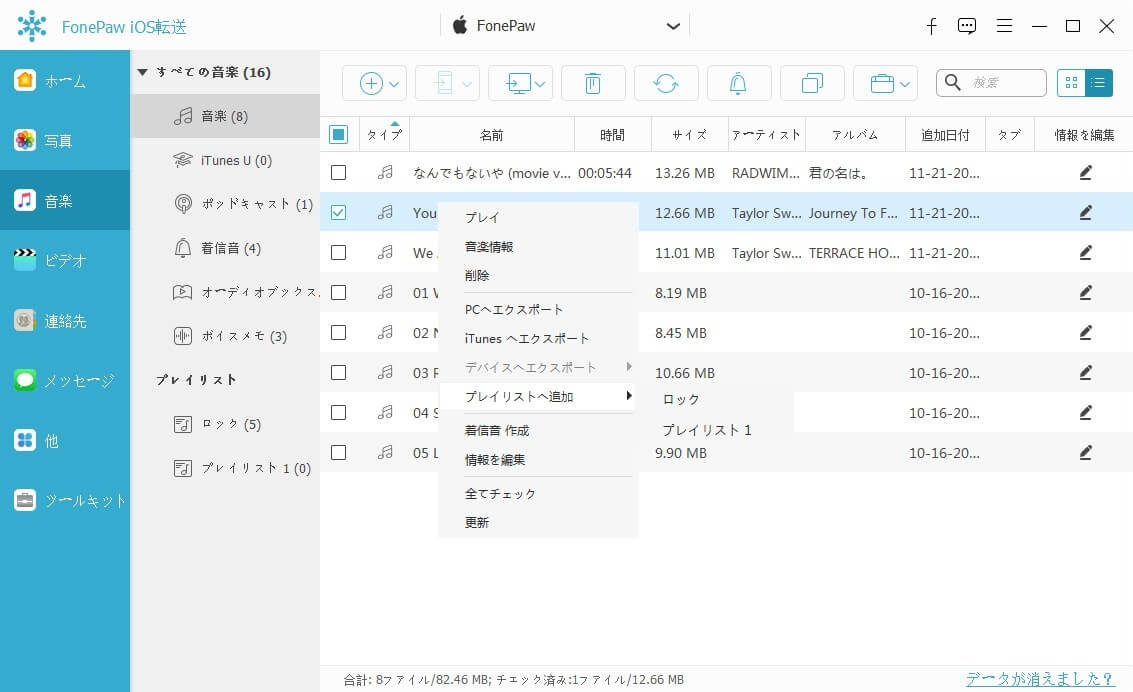
ステップ3:音楽に画像情報を追加する
ジャケット画像を入れたい曲の情報をクリックして、「情報の編集」をクリックします。そして、情報編集画面が開き、「+」ボタンでアートワーク画像を追加することができます。自分で見つけたジャケット画像を追加しましょう。
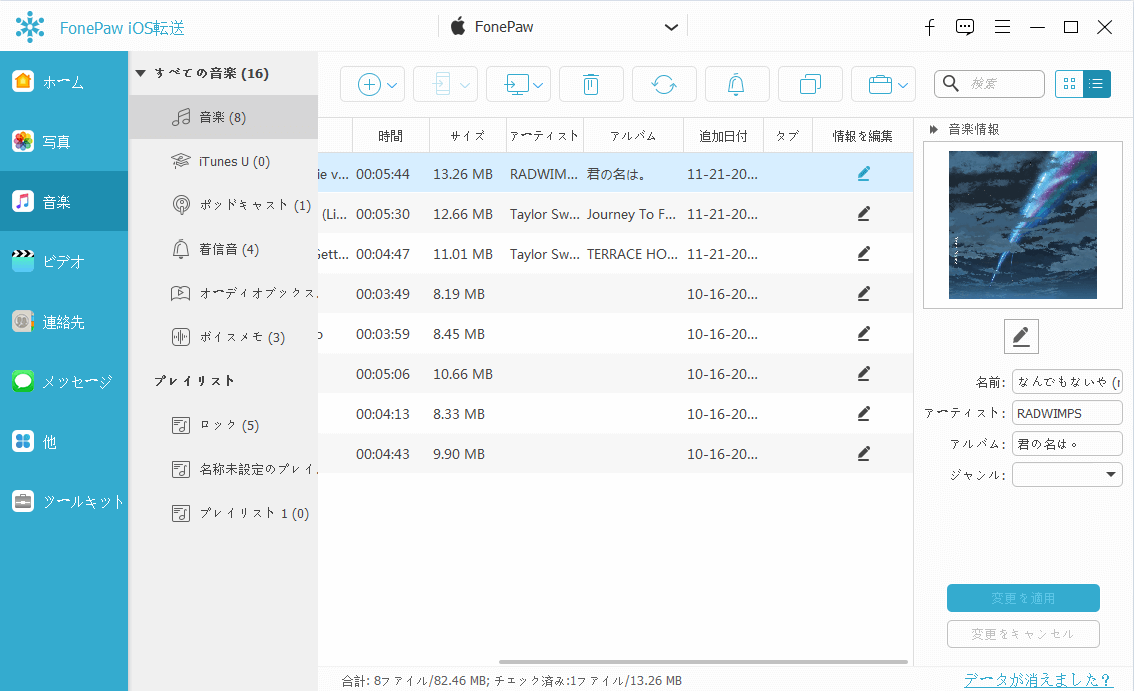
その他の情報も編集可能
画像ジャケットだけではなく、アーティストやアルバム情報も入らない場合もあります。この編集画面から、アーティスト情報なども編集できますので、ぜひ活用してください!
 オンラインPDF圧縮
オンラインPDF圧縮 オンラインPDF圧縮
オンラインPDF圧縮


